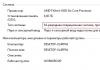من این سوال را بیهوده مطرح نکردم، زیرا بسیاری از آشنایان که از طریق اینترنت با آنها ارتباط برقرار می کنم، فایل ها را به روش استاندارد دانلود می کنند - از طریق خود مرورگر.
دانلود فایل آسان است، فقط کافی است روی لینک کلیک کنید و پس از مدتی دانلود به طور خودکار شروع می شود. اما، مشکلات متعددی وجود دارد که می تواند روحیه شما را به شدت خراب کند.
همانطور که گفتم، بسیاری از کاربران مبتدی از دانلودر معمولی تعبیه شده در مرورگر (برنامه ای که با آن در اینترنت گشت و گذار می کنید) برای دانلود استفاده می کنند. این گونه لودرها چند ایراد دارند که البته تاثیر بدی روی روحیه کاربر می گذارد.
اولین ایراد این چنینی سهولت دانلود است.. تنها چیزی که میتوانیم در دانلودر مرورگر ببینیم، نام فایلی است که دانلود کردهاید و تاریخ، بله، دکمه «مشاهده فایل» یا «باز کردن پوشه» با .
دوم، توانایی از سرگیری در مرورگرها بسیار ضعیف است. اغلب اتفاق می افتد که وقتی یک فایل حجیم را از اینترنت دانلود می کنید، ممکن است به دلیل سرور یا خرابی از طرف شما، دانلود به طور ناگهانی تمام شود و سپس مجبور شوید همه چیز را از همان ابتدا دانلود کنید. خیلی ناراحت کننده!
سومین نقطه ضعف، شاید الان وجود نداشته باشد، اما قبلاً مطمئن بود (روزی روزگاری من از دانلود مرورگر هم استفاده می کردم) - هنگامی که چندین فایل را دانلود می کنید، احتمال زیادی وجود دارد که فایل با خطا آپلود شود. آن ها در نهایت شما نمی توانید آن را اجرا کنید. همچنین این یک لحظه بسیار شرم آور است!
رابعاً گاهی اوقات مرورگر به اشتباه لینک دانلود را درک نمی کند، و فقط در مورد فرمت اشتباه صفحه HTML می نویسد.
اما، برای هر چیز بد، همیشه یک چیز خوب وجود دارد!
برای دانلود فایل از اینترنتمن مدتها پیش استفاده از دانلودر استاندارد مرورگر را متوقف کردم و به جای آن از یک برنامه ویژه - Download Master استفاده کردم. برنامه واقعا خوبه!
برای شروع، می گویم که کاملا رایگان است و با وجود رایگان بودن، یکی از بهترین دانلود منیجرها است. من چندین سال است که از این برنامه استفاده می کنم و دائماً در حال به روز رسانی، اصلاح و بهبود است.
همه چیز عالی دانلود می شود!
در اینجا پنجره کاری او است:

همانطور که می بینید، استفاده از آن بسیار آسان و به زبان روسی است. منو واقعا ساده است و هر مبتدی می تواند آن را بفهمد!
این برنامه از تقسیم فایل ها به گروه ها پشتیبانی می کند. هنگام نصب برنامه، پوشه Downloads ایجاد می شود و شامل تمام گروه های فایل خواهد بود.
چه مفهومی داره؟
مثلا، آیا آهنگی را از اینترنت دانلود کرده اید؟، برنامه به طور خودکار این فایل را در دسته موسیقی قرار می دهد. هیچ فیلمی دانلود کردی- برنامه به طور خودکار آن را در پوشه Video قرار می دهد. دانلود شده استاو نیز در همین دسته قرار می گیرد.
شما به راحتی می توانید دسته بندی های خود را برای فایل های دانلود شده مانند بازی ها، دوره ها و غیره ایجاد کنید. یک پوشه برای این دسته مشخص کنید و DM به طور خودکار فایل های این دسته را در آنجا ذخیره می کند. همچنین می توانید برنامه را طوری پیکربندی کنید که یک برنامه خاص را به دسته مناسب ارسال کند.
نکته مثبت این است که می توانید با خیال راحت تمام فایل های دانلود شده خود را در یک لیست مفید مشاهده کنید. فایلهایی را که زمان دانلود آنها را نداشتید یا آنهایی که باید دانلود شوند را مشاهده کنید.

در این پنجره می توانید یک دسته بندی موجود را انتخاب کنید، آن را ویرایش کنید یا خود را بسازید و یک پوشه برای ذخیره فایل های این دسته مشخص کنید.
این برنامه همچنین به شما امکان می دهد تعداد دانلودهای همزمان را مشخص کنید و حداکثر سرعت را برای دانلود مشخص کنید - یک ویژگی بسیار مفید در صورتی که به فایل نیاز فوری ندارید و نیاز به گشت و گذار در اینترنت دارید. می توانید سرعت دانلود را روی نیمی از سرعت اینترنت خود تنظیم کنید و به راحتی از سایت ها بالا بروید.
برای چندین سال کار با این برنامه، حتی یک برداشت بد نداشتم، فقط لحظات مثبت! برنامه هرگز فایل دانلود شده را خراب نکرده است، حداقل می توانید 10 بار دانلود را همزمان انجام دهید. فایل ها بدون مشکل آپلود و دانلود می شوند.
یک نمایشگر راحت به شما امکان می دهد فایل هایی را که قبلا دانلود کرده اید، در انتظار دانلود هستند یا باید دوباره دانلود شوند را مشاهده کنید. همچنین می توانید تمام فایل ها را بر اساس دسته بندی مشاهده کنید یا برنامه های غیر ضروری را از لیست حذف کنید.
PS: اگر با برنامه مشکلی دارید - مستقیماً در نظرات سؤالات خود را بپرسید.
PSS: هنگام نصب برنامه - تمام مرورگرها را ببندید!
در این مقاله یاد خواهید گرفت که چگونه ویدیوها را از منابع محبوب مانند YouTube، Yandex، Google، VKontakte، Facebook و دیگران دانلود کنید. برای انجام این کار، ما به برخی از محبوب ترین برنامه ها و سرویس های آنلاین که دانلود فیلم ها از شبکه را آسان می کنند، نگاه می کنیم.
معرفی
تقریباً هر کاربر اینترنتی هر از گاهی ویدیوهای جالبی را در YouTube تماشا می کند یا فیلم های آنلاین را در شبکه های اجتماعی VKontakte یا Facebook تماشا می کند. اغلب، پس از دیدن یک چیز سرگرم کننده یا خنده دار، به تماشای یک ویدیو چندین بار برمی گردیم، گاهی اوقات از اینکه دانلود ویدیو با استفاده از سرویس های آنلاین استاندارد در رایانه غیرممکن است، پشیمان می شویم. این تعجب آور نیست، زیرا صاحبان این منابع به شدت علاقه مند هستند که کاربران تا حد امکان از سایت های خود بازدید کنند، تبلیغات را مشاهده کنند و پیوندهای تجاری را دنبال کنند. با این حال، محدودیت های خدمات را می توان به راحتی دور زد، و در زیر به شما خواهیم گفت که چگونه با استفاده از برنامه های کاربردی ساده رایگان که آزادانه در شبکه توزیع می شوند، و همچنین منابع وب ویژه، فیلم ها را از YouTube، VKontakte و سایر سایت های میزبانی ویدیو بارگیری کنید.
دانلود استاد
ما بررسی خود را با برنامه هایی آغاز خواهیم کرد که بیشتر با هدف بارگیری محتوای ویدیویی از محبوب ترین هاستینگ ویدیویی در جهان - یوتیوب هستند، که در میان آنها، برای بسیاری از کاربران آشنا، یک مدیر دانلود بسیار خوب Download Master است. با این حال، همه نمی دانند که دانلود فیلم از یوتیوب با استفاده از آن بسیار آسان است. برای انجام این کار، فقط باید چند مرحله ساده را دنبال کنید.
ابتدا آدرس صفحه یوتیوب را همراه با ویدیویی که دوست دارید در کلیپ بورد خود کپی کنید.

سپس Download Master را باز کنید و روی دکمه Add در سمت چپ نوار بالا کلیک کنید.

در پنجره بارگیری که باز می شود، لینک ویدیویی که کپی کرده اید به طور خودکار ظاهر می شود.

در اینجا می توانید کیفیت فیلم و پوشه مورد نظر را برای ذخیره آن در لیست کشویی نیز انتخاب کنید. در مرحله بعد، روی دکمه "شروع دانلود" کلیک کنید، پس از آن فقط باید منتظر بمانید تا دانلود ویدیو از YouTube به پایان برسد.
همانطور که می بینید، این روند بسیار ساده است، تنها ناامیدی این است که از این طریق فقط می توانید فیلم ها را از یوتیوب دانلود کنید، زیرا اکثر سایت های محبوب میزبانی ویدیو توسط این برنامه پشتیبانی نمی شوند. Download Master همچنان برای کارهای دیگر در نظر گرفته شده است و برای ذخیره ویدیوهای یوتیوب بر روی هارد دیسک خود، بهتر است از برنامه اگر قبلاً روی رایانه شخصی شما نصب شده است استفاده کنید. در غیر این صورت به برنامه دیگری حتی "سبک تر" برای دانلود فیلم از این هاست توجه کنید. نام آن YouTube Downloader یا به عبارت بهتر YTD Video Downloader است و همچنین به صورت کاملا رایگان توزیع می شود.
همچنین منابع اینترنتی بسیار تخصصی تری وجود دارد که برای ذخیره ویدیوها از میزبان های خاص، به عنوان مثال، فقط از YouTube یا فیس بوک ایجاد شده است. ما به جزئیات آنها نخواهیم پرداخت ، زیرا لیست آنها بسیار بزرگ است و الگوریتم کار تقریباً یکسان است و با آنچه در بالا توضیح داده شد تفاوتی ندارد.
نتیجه
در پایان، می خواهم توجه داشته باشم که گزینه های زیادی برای بارگیری فیلم ها از شبکه وجود دارد. ما فقط در مورد مواردی صحبت کردیم که به نظر ما محبوب ترین و جهانی هستند.
لطفاً توجه داشته باشید که برای هر مرورگر چندین افزونه و افزونه وجود دارد که دانلود ویدیوها از اینترنت را آسانتر میکند. بنابراین مجموعه ابزارهای اضافی برای دانلود محتوای ویدیویی ممکن است تا حد زیادی به مرورگر مورد استفاده شما بستگی داشته باشد. به عنوان مثال، کاربران Mozilla Firefox کمی خوش شانس تر از دیگران هستند، زیرا این مرورگر دارای یک افزونه DownloadHelper فوق العاده است که به شما امکان می دهد بدون نصب برنامه های اضافی و دسترسی به خدمات تخصصی، تمام کارهایی را که در بالا توضیح داده شد انجام دهید.
در هر صورت، از آزمایش نترسید، و ممکن است با گذشت زمان، راحت ترین راه خود را برای دانلود ویدیوها کشف کنید. و البته فراموش نکنید که روش های جالب دانلود فیلم را در نظرات به اشتراک بگذارید.
به منظور. واسه اینکه. برای اینکه دانلود به کامپیوترفایلاز اینترنت، شما نیازی به داشتن دانش زیادی ندارید، زیرا نسل های قدیمی متفاوت فکر می کنند.
به دانلود به کامپیوتراز اینترنتفرض کنید یک فایل موسیقی، باید یک کامپیوتر، یک مرورگر و البته اتصال به اینترنت جهانی داشته باشیم. بیایید به یک مثال نگاه کنیم.
مهم!
1- مرحله اول:مرورگر را راه اندازی کنید مرورگر برنامه ای برای مشاهده صفحات در اینترنت است. خیلی فرقی نمی کند اپرا، موزیلا فایرفاکس یا گوگل کروم یا هر مرورگر دیگری که روی رایانه شما نصب شده است، همه مرورگرها به شما امکان دانلود فایل ها را از اینترنت می دهند.
در مثال ما از مرورگر موزیلا فایرفاکس استفاده شده است.
2. پس از راه اندازی مرورگر، باید یک موتور جستجو راه اندازی کنید، برای پیدا کردن فایل مورد نیاز (در مورد ما، ما به دنبال یک آهنگ خواهیم بود).
در حال حاضر موتورهای جستجوی زیادی در اینترنت وجود دارد، اما معتبرترین آنها گوگل و یاندکس هستند. ما از موتور جستجوی گوگل استفاده می کنیم و برای ورود به آن باید آدرس url زیر را در نوار آدرس مرورگر خود وارد کنید: http://www.google.ru/.
3. بعد در کادر جستجو، نام آهنگ مورد نیاز خود را وارد کنید. صفحه بلافاصله به طور خودکار تبدیل می شود، بدون اینکه منتظر فشردن کلید enter شود و پس از هر کلمه وارد شده در خط جستجو، یک راهنمایی ظاهر می شود که از پایگاه داده پرتکرارترین درخواست ها و صفحات اینترنتی مربوط به درخواست شما بلافاصله در زیر نشان داده شده است.

دانلود به کامپیوتر
این پرسشها بر اساس محبوبیت رتبهبندی میشوند، بنابراین ما بهترین را انتخاب میکنیم.

دانلود به کامپیوتر
روی خط آبی بالای صفحه ای که به ما داده شده کلیک می کنیم و به سایتی که این فایل در آن قرار دارد می رویم. 
در این صفحه میتوانیم آهنگ را مستقیماً در مرورگر گوش دهیم یا آن را دانلود کنیم. mp3** را فشار دهید و صفحه بعدی باز می شود.

این صفحه برای محافظت از سرور سایت طراحی شده است و در اینجا باید کد نشان داده شده در تصویر را در خط مشخص شده وارد کنید. پس از وارد کردن صحیح اعداد، پنجره زیر ظاهر می شود:

در اینجا میتوانیم برنامهای را برای پخش موسیقی باز کنیم، که میتوانیم آن را خودمان تنظیم کنیم، از طریق دانلود منیجر اصلی دانلود (در صورت نصب یکی) دانلود کنیم یا به سادگی فایل را ذخیره کنیم، این همان چیزی است که ما انتخاب میکنیم. در کادر محاورهای بعدی، باید مسیر ذخیرهسازی فایل را انتخاب کنیم:

برای راحتی، کامپیوتر یک پوشه دانلود دارد که در پوشه My Documents قرار دارد و در اینجا فایل دریافتی از اینترنت را ذخیره می کنیم.
در زیر می بینیم که فایل قبلا آپلود شده است. به my computer> local drive C> Documents and Settings> Username که فایل تحت آن دانلود شده است (به طور پیش فرض Admin)> My Documents> Downloads می رویم و فایلی را که دانلود کرده ایم می بینیم.

هیچ چیز پیچیده ای در بارگیری فایل ها از اینترنت وجود ندارد، ما از این متقاعد شدیم.
به همین ترتیب، می توانید نه تنها موسیقی، بلکه فایل های دیگر را نیز از اینترنت دانلود کنید.
مهم!فراموش نکنید که کتاب PDF رایگان من را دانلود کنید.در آن، من برای شروع سریع و رسیدن به درآمد از 30 هزار روبل در ماه، 5 سرویس اثبات شده قابل اعتماد برای کسب درآمد در اینترنت برای یک مبتدی ارائه می دهم! (و چگونه می توانید آن را تکرار کنید).
به هر حال، در اینجا نحوه ایجاد آن در !
علیرغم این واقعیت که اکثر سایت های محبوب میزبانی ویدیو سالهاست که از محبوبیت بالایی برخوردار بوده اند، تقریباً هیچ یک از آنها قابلیت دانلود مستقیم ویدیوها بر روی رایانه کاربر را پیاده سازی نکرده اند. با این حال، برای مدت طولانی برنامه هایی وجود دارند که این عملکرد را انجام می دهند. تعداد نسبتاً زیادی برنامه های مختلف وجود دارد که به شما امکان می دهد فیلم ها را از هر سایتی بارگیری کنید و هر یک از آنها قابلیت ها، مزایا و معایب خاص خود را دارند، بنابراین واقعاً انتخاب زیادی وجود دارد.
برنامه بسیار جالبی است که می توان آن را یکی از بهترین ها برای دانلود فیلم های "انتخابی" از شبکه نامید. این دارای یک رابط کاربری بسیار راحت و ساده است که حتی یک مبتدی به راحتی می تواند آن را درک کند. پس از نصب، به طور خودکار با هر مرورگر شروع به کار می کند و وقتی یوتیوب یا سایت دیگری را با یک ویدیوی میزبانی شده باز می کنید، دکمه «دانلود» در صفحه ظاهر می شود که با کلیک بر روی آن بلافاصله ویدیو را با کیفیت دلخواه در رایانه خود دانلود می کنید. .

اما این برنامه چند ایراد جزئی دارد. اول از همه، در حین نصب، اگر بی توجه هستید، در همان زمان می توانید بسته کامل خدمات Yandex را دانلود کنید، که بعید است از آن استفاده کنید. همچنین نمی توان به برنامه UmmyVideoDownloader اشاره کرد که SaveFrom نصب آن را پیشنهاد می کند تا بتوانید فیلم ها را با کیفیت FullHD دانلود کنید یا فایل های MP3 را با محتوای صوتی ویدیوی مورد نظر خود دانلود کنید. پس از نصب Ummy، معلوم می شود که شامل تمام توابع SaveFrom نیز می شود.
UmmyVideoDownloader
همانطور که در بالا ذکر شد، برنامه را می توان به همراه SaveFrom نصب کرد یا به طور جداگانه از وب سایت رسمی دانلود کرد. مزیت اصلی آن سادگی است - فقط باید پیوند را به یک ویدیو خاص در مرورگر خود کپی کنید، پس از آن به طور خودکار به نوار جستجوی Ummy اضافه می شود و می توانید ویدیو را با کیفیت دلخواه دانلود کنید. این برنامه همچنین یک دکمه مناسب به منابع وب پشتیبانی شده اضافه می کند که بارگیری فیلم ها را در رایانه شما بسیار ساده می کند. نقطه ضعف Ummy را می توان یک عملکرد کوچک نامید.

احتمالاً غنیترین دانلودکننده ویدیو در هر سایتی است، از جمله طیف کاملی از ویژگیهایی که فقط میتوانند مفید باشند. به شما امکان می دهد نه تنها کیفیت ویدیویی را که در رایانه خود دانلود می کنید، بلکه فرمت آن را نیز انتخاب کنید، یعنی در صورت لزوم، می توان آن را به فرمت مورد نظر تبدیل کرد. در صورت تمایل، می توانید آن ویدیوهایی را که قبلاً دانلود شده اند نیز به رایانه خود تبدیل کنید - فقط به بخش مربوطه بروید، مسیر ویدیو را به برنامه نشان دهید و قالب بعدی آن را انتخاب کنید.
شما می توانید فیلم ها را نه تنها از مرورگر یا با قرار دادن پیوند، مانند مورد قبلی، بلکه از طریق جستجوی داخلی بارگیری کنید. شایان ذکر است که اگر در برنامه های دیگر حتی جستجو فقط با YouTube کار می کند ، در اینجا یک ابزار چند منظوره است که به شما امکان می دهد در هر سرویس محبوب از جمله YouTube ، Facebook ، VKontakte و بسیاری دیگر جستجو کنید. این برنامه حاوی یک مرورگر کوچک است که صفحه شروع آن به شما امکان می دهد به سرعت به میزبانی ویدیو بروید.

علاوه بر این که این برنامه به شما امکان می دهد صدا و تصویر را به طور جداگانه از یک ویدیوی خاص دانلود کنید، در صورت تمایل می توانید حتی زیرنویس ها را دانلود کنید که در این مورد بسیار مهم است، به عنوان مثال با دروس، سخنرانی ها و ارائه ها فقط ترجمه شده است. با زیرنویس این برنامه دارای پخش کننده مخصوص به خود است که به شما امکان می دهد فیلم های دانلود شده را بلافاصله پس از بارگیری در هارد دیسک خود پخش کنید. از جمله، از طریق VDownloader می توانید در هر کانالی که می خواهید اخبار انتشار ویدیوهای جدید را از آن دریافت کنید، مشترک شوید. تنها ایرادش این است که برنامه آنتی ویروس خودش را به شما تحمیل می کند.
VideoCacheView
یک ابزار تا حدودی غیر استاندارد، که به طور قابل توجهی در عملکرد و هدف خود با سایر برنامه ها متفاوت است. نکته این است که VideoCacheReview در واقع برای بارگیری ویدیو در نظر گرفته نشده است، بلکه به شما امکان می دهد به کش مرورگرهای مورد استفاده برای استخراج فایل های رسانه ای مختلف از جمله صوتی و تصویری از آن دسترسی داشته باشید. این فقط یک مزیت دارد - بدون نیاز به نصب: فقط فایل دانلود شده را اجرا کنید و از توابع لازم استفاده کنید.

از همه جنبه های دیگر، این برنامه برای بارگیری فیلم ها چندان مناسب نیست، زیرا به ندرت موفق می شود یک فایل ویدیویی کامل را به شما بازگرداند، زیرا مرورگرها آنها را به طور کامل در حافظه پنهان خود ذخیره نمی کنند، بلکه فقط شامل بخش هایی هستند. حتی استفاده از عملکرد "چسباندن" عناصر از حافظه پنهان در یک فایل به VideoCacheView کمک نمی کند تا توانایی بارگیری فیلم های کامل را ارائه دهد.
Catch Video یک برنامه ایده آل برای استریم دانلود ویدیو از وب است، یعنی برای کسانی که عادت به ایجاد کل کتابخانه های ویدیویی دارند یا اغلب فیلم ها را برای ایجاد انواع برش ها و ویرایش های ساده دانلود می کنند، مناسب تر است. ویژگی اصلی آن سادگی است. این برنامه حتی هیچ پنجره ای ندارد که شما نیاز به درک آن داشته باشید - این یک پنجره سینی کوچک است که به طور خودکار هر ویدیویی را که پخش می کنید در یک پوشه خاص دانلود می کند.اما این هم یک مثبت و هم منفی است.

مشکل این است که به این ترتیب برنامه تعداد زیادی ویدیوی غیر ضروری را دانلود می کند که شروع به اشغال فضای هارد دیسک شما می کنند. علاوه بر این، Catch Video به خوبی با YouTube و سایر سرویس های محبوب کار نمی کند. همچنین می تواند آگهی های بازرگانی را بارگیری کند، که در اصل افراد کمی ممکن است به آن نیاز داشته باشند.
clipgrab
ClipGrab نسخه ساده تر و فشرده تر VDownloader است. تنها مزیت آن را میتوان سادگی نامید، زیرا با دکمههای کمتری نیاز به درک کمتری دارید، بنابراین میتوانید بر روی دانلودهای ویدیویی که برنامه به خوبی انجام میدهد تمرکز کنید.

در غیر این صورت، این راه حل نسبت به VDownloader پایین تر است، زیرا فقط عملکرد دانلود، قابلیت تبدیل در هنگام دانلود و جستجوی خود را دارد که فقط با YouTube کار می کند. شما نمی توانید ویدیوها را در برنامه تماشا کنید، همانطور که نمی توانید ویدیوهای ذخیره شده را تبدیل کنید.
برای اینکه یک تصویر کامل در ذهن خود در مورد هر موضوعی جمع آوری کنید، مهم است که بدانید چندین گزینه وجود دارد که می توانید با آنها مشکل را حل کنید (اگرچه معمولاً از یک گزینه استفاده می کنیم).
دقیقاً چگونه می توانید فیلم ها را از اینترنت به رایانه خود بارگیری کنید؟ ما روش های اصلی را در زیر لیست می کنیم.
اغلب کاربران شبکه جهانی با نیاز به دانلود یک فایل ویدئویی از برخی سایت ها مواجه می شوند. به عنوان مثال، یک ویدیوی YouTube. به عنوان یک قاعده، چنین نیازی زمانی ایجاد می شود که
- من می خواهم ویدیو را در پخش کننده بومی خود در رایانه تماشا کنم،
- آن را با خود در جاده ببرید (در حافظه داخلی همان گوشی هوشمند یا تبلت)،
- یا فقط آن را در هارد دیسک خود ذخیره کنید (تا بتوانید فایل را بدون اتصال به اینترنت مشاهده کنید).
1. دانلود مستقیم
در برخی از سایت ها و سایت های میزبانی ویدیو، لینک دانلود در کنار ویدیو قرار داده شده است. فقط باید روی آن کلیک کنید و مدتی صبر کنید (همه به حجم فایل و سرعت اینترنت شما بستگی دارد).
واضح است که این روش دانلود ساده ترین و قابل فهم ترین است، اما همه سایت ها چنین فرصتی را فراهم نمی کنند.
2. استفاده از خدمات آنلاین
یکی از محبوبترین و آسانترین سرویسها این است
چندین سایت و سایت میزبانی ویدیوی محبوب را به طور همزمان پشتیبانی می کند (از جمله YouTube، VKontakte vk، Facebook، Odnoklassniki، vimeo.com و موارد دیگر). برای دانلود فایل مورد نظر باید آدرس آن را در قسمت صفحه اصلی سرویس savefrom.net وارد کرده و سپس روی دکمه نارنجی سمت راست کلیک کنید.
اگر در یک صفحه یوتیوب با ویدیویی هستید که دوست دارید، می توانید آن را آسان تر انجام دهید.
در خط بالای مرورگر، همانطور که در شکل 3 زیر نشان داده شده است، قبل از کلمه "youtube" دو "s" اضافه کنید.
مثال.پس از اضافه کردن دو "s" باید چیزی شبیه به این داشته باشید: http://www.ssyoutube.com/watch?v=7G_fYgL5VM:

برنج. 3 "ss" را به URL فایل ویدئویی اضافه کنید

برنج. 4 بر روی دکمه "دانلود" کلیک کنید
از شما خواسته می شود که سرویس savefrom را روی رایانه خود نصب کنید. به نظر من این کار نباید انجام شود، زیرا ویدیو بدون آن به خوبی دانلود می شود.
3. استفاده از برنامه ها

در حال حاضر، تعداد زیادی برنامه وجود دارد که به شما امکان می دهد ویدیوها را مستقیماً از URL وارد شده دانلود کنید. متداولترین برنامهای که استفاده میشود Download Master است، که مخصوصاً زمانی که اینترنت کند است مرتبط است.
برنامه رایگان Ummy Video Downloader برای دانلود فیلم از یوتیوب:
Ummy Video Downloader باید روی رایانه شما نصب باشد. برای انجام این کار، به لینک بالا بروید و روی "دانلود" کلیک کنید. پس از آن، از شما خواسته می شود که فایل exe را در دستگاه خود دانلود کنید، سپس فایل دانلود شده را پیدا کرده و روی آن کلیک کنید. در نتیجه برنامه نصب خواهد شد. یک زبان روسی وجود دارد.
Ummy Video Downloader به شما امکان می دهد:
- دانلود با کیفیت HD همراه با صدا
- دانلود ویدیو از RuTube
- MP3 را از YouTube دانلود کنید (یعنی فقط صدا وجود دارد)
- از برنامه در ویندوز XP/Vista/7/8/10 استفاده کنید
- ویدئو را به صورت MP4 ذخیره کنید
- دانلود لیست پخش از YouTube (کل لیست پخش به طور همزمان)
همچنین یک برنامه Real Player جالب و کاربردی وجود دارد که من در مورد آن نوشتم. نسخه اصلی (شروع) آن رایگان (رایگان) است. در اصل، قابلیت های این نسخه برای دانلود ساده فیلم ها کاملاً کافی است. با این حال، اگر به گزینه های اضافی نیاز دارید، باید نسخه کامل را خریداری کنید.
4. نصب افزونه ها در مرورگری که استفاده می کنید
برای هر مرورگر اینترنتی محبوب، تعداد زیادی افزونه و افزونه مختلف ایجاد شده است که مشکلات خاصی را حل می کند. به عنوان مثال، پلاگین هایی برای مسدود کردن تبلیغات، محافظت از رایانه شخصی شما در برابر ویروس ها، برای تبدیل ارز و غیره وجود دارد.
افزونه هایی نیز برای دانلود فایل های ویدئویی از صفحات وب وجود دارد. تمامی افزونه ها از سایت های رسمی که هر مرورگر آن را دارد نصب می شود.
در مرورگر کروم این افزونه است Chrome YouTube Downloader. این فقط برای دانلود فیلم ها از میزبانی یوتیوب در نظر گرفته شده است. پس از نصب این افزونه، یک دکمه دانلود در کنار هر ویدیو نمایش داده می شود.
3 افزونه برای مرورگر موزیلا فایرفاکس وجود دارد:
من گسترش Video Download Helperبه شما امکان می دهد با استفاده از مرورگر موزیلا فایرفاکس یک فیلم را از یک صفحه وب دانلود کنید.
II همچنین برای موزیلا یک پسوند محبوب دیگر وجود دارد - دانلودر فیلم مورچه. پس از نصب آن، یک پوشه جداگانه روی دیسک ظاهر می شود که برای ذخیره فیلم های دانلود شده طراحی شده است.
دانلود مستقیم را می توان در لحظه بارگیری صفحه شروع کرد و تنها پس از اینکه کل فایل در حافظه پنهان (حافظه موقت مرورگر) قرار گرفت، تکمیل می شود.
III سومین پسوند برای موزیلا - (شکل 1):

برنج. 1 برنامه افزودنی برای دانلود کننده ویدیوی فلش موزیلا
فرمت های فایل ویدئویی قابل دانلود با استفاده از پسوند Flash Video Downloader در شکل زیر نشان داده شده است:

پس از نصب افزونه Flash Video Downloader در موزیلا، می توانید مانند شکل زیر با استفاده از فلش آبی، فیلم ها را دانلود کنید. 2. در صورت امکان دانلود ویدیو، این دکمه فعال خواهد بود. در غیر این صورت، دکمه خاکستری و غیر فعال خواهد بود.
5. درباره ذخیره فیلم های دانلود شده
بارگیری ویدیوها در رایانه ممکن است در برخی موارد ضروری باشد. با این حال، باید به خاطر داشت که
ویدئو فضای زیادی را در هارد دیسک کامپیوتر شما اشغال می کند.
بنابراین، اگر اینترنت خوب، سریع، پایدار، نامحدود است، بهتر است به هیچ وجه ویدیو را در رایانه خود دانلود نکنید. کافی است لینک های یک ویدیوی جالب را ذخیره کنید.
گاهی اوقات واقعا این اتفاق می افتد که ویدیو از اینترنت حذف می شود. در این مورد، پشیمانی از دانلود نشدن آن وجود دارد. اما چنین مواردی نادر است. کاربران کم کم به این موضوع عادت می کنند که دسترسی دائم به اینترنت کافی است و همین برای تماشای ویدیوها و فیلم های جذاب کافی است.
گزینه ای برای ذخیره ویدیو در ابرها وجود دارد، به عنوان مثال، Yandex.Disk یا. ابتدا می توانید همگام سازی Cloud را با رایانه خود (یا با یک پوشه خاص روی هارد دیسک) غیرفعال کنید. سپس فضای روی هارد رایانه (یا دستگاهی که جایگزین آن می شود) ذخیره می شود.
میتوانید مستقیماً ویدیو را در آنجا تماشا کنید، بدون اینکه ابتدا ویدیو را در رایانه خود دانلود کنید تا آن را تماشا کنید. هنوز چنین امکانی در Cloud Mail.ru وجود ندارد، اما آنها قول می دهند که این کار را انجام دهند.
یکی از دوستان من یک هارد دیسک اکسترنال 3 ترابایتی دارد که ظرفیت آن بسته بندی شده است. در عین حال، او ترجیح می دهد "روح را گرم کند" تا اینکه واقعاً کمک کند. از آنجایی که هر چیزی که دانلود شد در اینترنت در دسترس بود، دسترسی به کپی ها در این هارد اکسترنال هیچ فایده ای ندارد.
افراط های دیگری نیز وجود دارد. کاربران شناخته شده ای که ده ها و صدها ترابایت فیلم دانلود شده دارند. اما آنها نیز آنها را تماشا نمی کنند. این قبلاً نوعی عادت است: دانلود کنید و آن را "در قفسه" قرار دهید تا باشد. با این حال، اگر آن را دوست دارید و فرصت هایی وجود دارد، پس چرا آن را انجام ندهید؟!
هنوز مکان های زیادی بر روی زمین وجود دارد که دسترسی به اینترنت با سرعت لازم برای تماشای فیلم وجود ندارد. اینجا جایی است که آرشیو ویدیوی دانلود شده ما به ما کمک می کند!